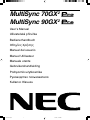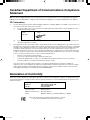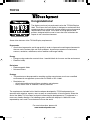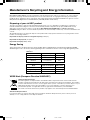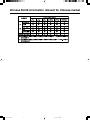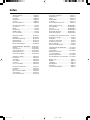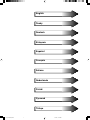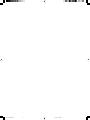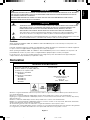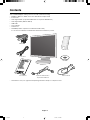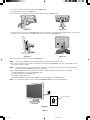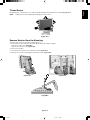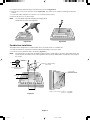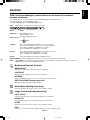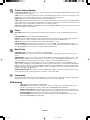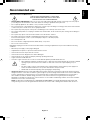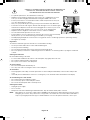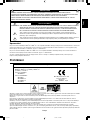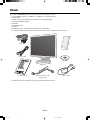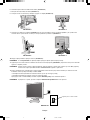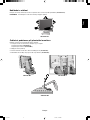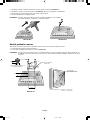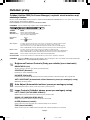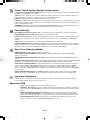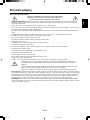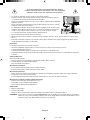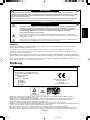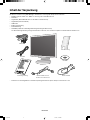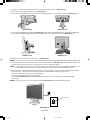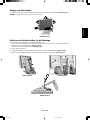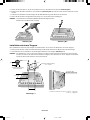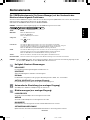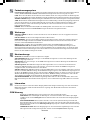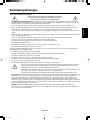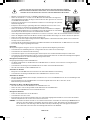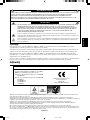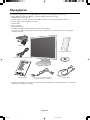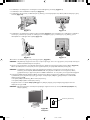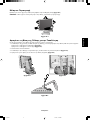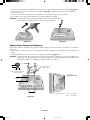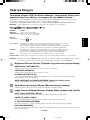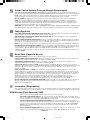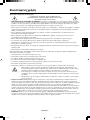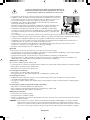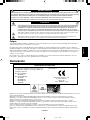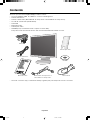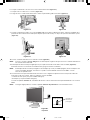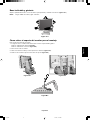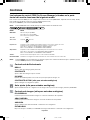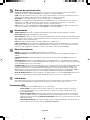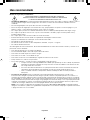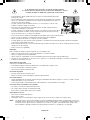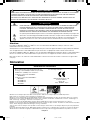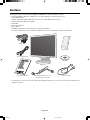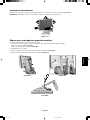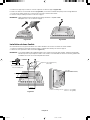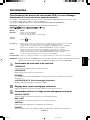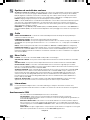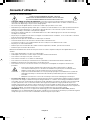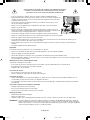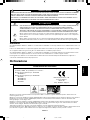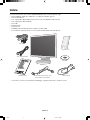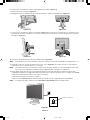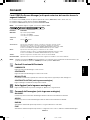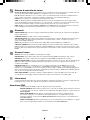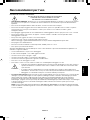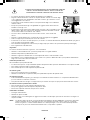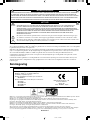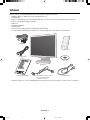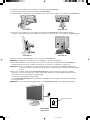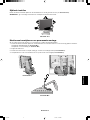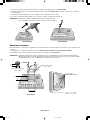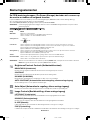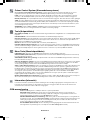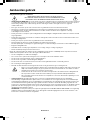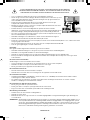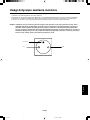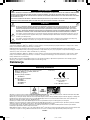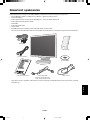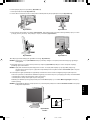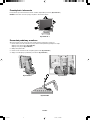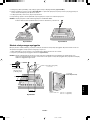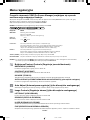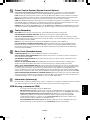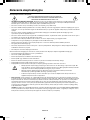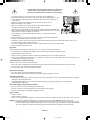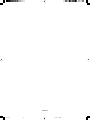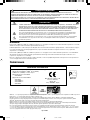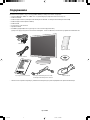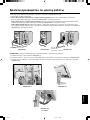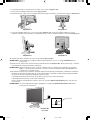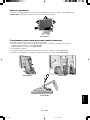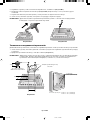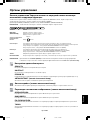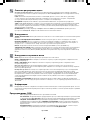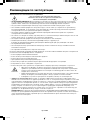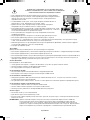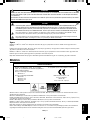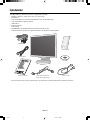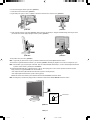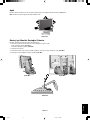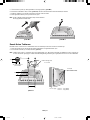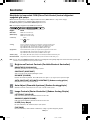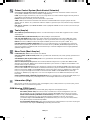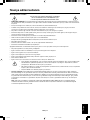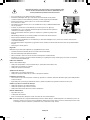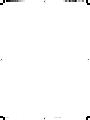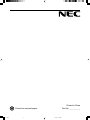Sayfa yükleniyor ...
Sayfa yükleniyor ...
Sayfa yükleniyor ...
Sayfa yükleniyor ...
Sayfa yükleniyor ...
Sayfa yükleniyor ...

English
âesky
Deutsch
Ελληνικά
Español
Français
Italiano
Nederlands
Polski
Русский
Türkçe
01b_XChapterOpener 25/1/07, 10:19 AM1
Sayfa yükleniyor ...
Sayfa yükleniyor ...
Sayfa yükleniyor ...
Sayfa yükleniyor ...
Sayfa yükleniyor ...
Sayfa yükleniyor ...
Sayfa yükleniyor ...
Sayfa yükleniyor ...
Sayfa yükleniyor ...
Sayfa yükleniyor ...
Sayfa yükleniyor ...
Sayfa yükleniyor ...
Sayfa yükleniyor ...
Sayfa yükleniyor ...
Sayfa yükleniyor ...
Sayfa yükleniyor ...
Sayfa yükleniyor ...
Sayfa yükleniyor ...
Sayfa yükleniyor ...
Sayfa yükleniyor ...
Sayfa yükleniyor ...
Sayfa yükleniyor ...
Sayfa yükleniyor ...
Sayfa yükleniyor ...
Sayfa yükleniyor ...
Sayfa yükleniyor ...
Sayfa yükleniyor ...
Sayfa yükleniyor ...
Sayfa yükleniyor ...
Sayfa yükleniyor ...
Sayfa yükleniyor ...
Sayfa yükleniyor ...
Sayfa yükleniyor ...
Sayfa yükleniyor ...
Sayfa yükleniyor ...
Sayfa yükleniyor ...
Sayfa yükleniyor ...
Sayfa yükleniyor ...
Sayfa yükleniyor ...
Sayfa yükleniyor ...
Sayfa yükleniyor ...
Sayfa yükleniyor ...
Sayfa yükleniyor ...
Sayfa yükleniyor ...
Sayfa yükleniyor ...
Sayfa yükleniyor ...
Sayfa yükleniyor ...
Sayfa yükleniyor ...
Sayfa yükleniyor ...
Sayfa yükleniyor ...
Sayfa yükleniyor ...
Sayfa yükleniyor ...
Sayfa yükleniyor ...
Sayfa yükleniyor ...
Sayfa yükleniyor ...
Sayfa yükleniyor ...
Sayfa yükleniyor ...
Sayfa yükleniyor ...
Sayfa yükleniyor ...
Sayfa yükleniyor ...
Sayfa yükleniyor ...
Sayfa yükleniyor ...
Sayfa yükleniyor ...
Sayfa yükleniyor ...
Sayfa yükleniyor ...
Sayfa yükleniyor ...
Sayfa yükleniyor ...
Sayfa yükleniyor ...
Sayfa yükleniyor ...
Sayfa yükleniyor ...
Sayfa yükleniyor ...
Sayfa yükleniyor ...
Sayfa yükleniyor ...
Sayfa yükleniyor ...
Sayfa yükleniyor ...
Sayfa yükleniyor ...
Sayfa yükleniyor ...
Sayfa yükleniyor ...
Sayfa yükleniyor ...
Sayfa yükleniyor ...
Sayfa yükleniyor ...
Sayfa yükleniyor ...
Sayfa yükleniyor ...
Sayfa yükleniyor ...
Sayfa yükleniyor ...
Sayfa yükleniyor ...
Sayfa yükleniyor ...
Sayfa yükleniyor ...
Sayfa yükleniyor ...
Sayfa yükleniyor ...
Sayfa yükleniyor ...
Sayfa yükleniyor ...
Sayfa yükleniyor ...
Sayfa yükleniyor ...
Sayfa yükleniyor ...
Sayfa yükleniyor ...
Sayfa yükleniyor ...
Sayfa yükleniyor ...
Sayfa yükleniyor ...
Sayfa yükleniyor ...
Sayfa yükleniyor ...
Sayfa yükleniyor ...
Sayfa yükleniyor ...

Türkçe
Türkçe-1
D∑KKAT
UYARI
UYARI: ELEKTR∑K ΩOKU R∑SK∑N∑ AZALTMAK ∑Ç∑N, GÜÇ KABLOSUNUN PR∑ZDEN ÇEK∑LD∑∏∑NDEN EM∑N OLUN.
B∑R∑ME G∑DEN GÜCÜN TAMAMEN KES∑LD∑∏∑NDEN EM∑N OLMAK ∑Ç∑N, LÜTFEN GÜÇ KABLOSUNU AC
PR∑Z∑NDEN ÇEK∑N. KAPA∏I (VEYA ARKASINI) AÇMAYIN. ∑Ç KISIMDA KULLANICININ ∑LG∑LENEB∑LECE∏∑
HERHANG∑ B∑R PARÇA BULUNMAMAKTADIR. SERV∑S ∑Ç∑N YETK∑L∑ SERV∑S PERSONEL∑NE BAΩVURUN.
Bu sembol kullan∂c∂y∂, cihaz∂n içindeki izole edilmemiµ voltaj∂n elektrik µoku yaratabilecek büyüklükte oldu©u
konusunda uyar∂r. Bu yüzden cihaz∂n içerisindeki herhangi bir parça ile temas tehlikelidir.
Bu sembol kullan∂c∂y∂ bu cihaz∂n kullan∂m∂ ve bak∂m∂ ile ilgili önemli belgelerin pakete dahil oldu©u konusunda
bilgilendirir. Bu yüzden, herhangi bir soruna yol açmamak için dikkatle okunmal∂d∂r.
Uyar∂:
MultiSync 70GX
2
Pro, 90GX
2
Pro’i Avrupa’da 220-240V AC güç ile çal∂µt∂r∂rken monitör ile birlikte verilen güç kablosunu
kullan∂n.
∑ngiltere’de bu monitörle birlikte, BS onayl∂, Siyah (beµ amper) sigortal∂ fiµi olan güç kablosu kullan∂n. E©er monitörün içinden
güç kablosu ç∂kmad∂ysa sat∂c∂n∂za baµvurun.
MultiSync 70GX
2
Pro, 90GX
2
Pro’i Avustralya’da 220-240V AC güç ile çal∂µt∂r∂rken monitör ile birlikte verilen güç kablosunu
kullan∂n. E©er monitörün içinden güç kablosu ç∂kmad∂ysa sat∂c∂n∂za baµvurun.
Di©er tüm durumlarda AC voltaja uygun, ülkenizdeki güvenlik standartlar∂na uygun ve onaylanm∂µ güç kablosu kullan∂n.
YANGIN VE SOK TEHLIKELERINI ÖNLEMEK IÇIN CIHAZ YAGMUR YA DA NEME MARUZ KALMAMALIDIR. AYRICA BU
C∑HAZIN POLAR∑ZE F∑Ω∑N∑ UÇLAR TAM OTURMADI∏I SÜRECE B∑R UZATMA KABLOSU YA DA BAΩKA PR∑ZLERDE
KULLANMAYIN.
∑ÇER∑S∑NDE YÜKSEK VOLTAJLI B∑LEΩENLER BULUNDU∏U ∑Ç∑N KASAYI AÇMAKTAN KAÇININ SERV∑S ∑Ç∑N YETK∑L∑
SERV∑S PERSONEL∑NE BAΩVURUN.
Bildirim
Üreticinin Bildirimi
Burada, renkli MultiSync 70GX
2
Pro (L175GG),
90GX
2
Pro (L195GH) monitörünüzün aµa©∂dakilere
uygun oldu©unu bildiririz
Konsey Yönetmeli©i 73/23/EEC:
– EN 60950-1
Konsey Yönetmeli©i 89/336/EEC:
– EN 55022
– EN 61000-3-2
– EN 61000-3-3
– EN 55024
ve aµa©∂daki iµarete sahip oldu©unu onaylar∂z
NEC Display Solutions, Ltd.
4-13-23, Shibaura,
Minato-Ku
Tokyo 108-0023, Japonya
Windows, Microsoft Corporation’∂n kay∂tl∂ ticari markas∂d∂r. NEC, NEC Corporation’∂n kay∂tl∂ ticari markas∂d∂r. ENERGY STA R
A.B.D kay∂tl∂ ticari markad∂r.
OmniColor, NEC Display Solutions Europe GmbH’∂n AB ülkeleri ve ∑sviçre’de kay∂tl∂ ticari markas∂d∂r.
ErgoDesign NEC Display Solutions, Ltd.’∂n Avusturya, Benelüks, Danimarka, Fransa, Almanya, ∑talya, Norveç, ∑spanya, ∑sveç
ve ∑ngiltere’de tescilli ticari markas∂d∂r.
NaViSet, NEC Display Solutions Europe GmbH’∂n AB ülkeleri ve ∑sviçre’de ticari markas∂d∂r.
MultiSync, ∑ngiltere, ∑talya, Avusturya, Hollanda, ∑sviçre, ∑sveç, ∑spanta, Danimarka, Almanya, Norveç ve Finlandiya’da NEC
Display Solutions, Ltd. kay∂tl∂ ticari markas∂d∂r.
Di©er tüm markalar ve ürünler sahiplerinin ticari markalar∂ veya kay∂tl∂ ticari markalar∂d∂r.
ENERGY STAR
®
Orta©∂ olarak NEC Display Solutions of America, Inc., bu ürünün enerji verimlili©i için ENERGY STAR kurallar∂na
uygunlu©unu belirlemiµtir. ENERGY STAR amblemi herhangi bir ürün veya hizmet üzerinde EPA yapt∂r∂m∂n∂ göstermez.
11_Turkish 25/1/07, 10:24 AM1

Türkçe-2
∑çindekiler
Yeni NEC MultiSync LCD monitör kutunuz* aµa©∂dakileri içermelidir:
• MultiSync 70GX
2
Pro, 90GX
2
Pro monitör ve monitör aya©∂
• Güç Kablosu
•Video Sinyal Kablosu (15-pin mini D-SUB erkek 15-pin mini D-SUB erke©e)
•Video Sinyal Kablosu (DVI-D - DVI-D)
• USB Kablosu
• Kullan∂c∂ K∂lavuzu
• Kablo Kapa©∂
• CD ROM (PDF format∂ndaki Kullan∂c∂ K∂lavuzunun tamam∂n∂ içerir).
Kullan∂c∂ Klavuzunu görmek için, bilgisayar∂n∂zda Acrobat Reader 4.0 yüklü olmal∂d∂r.
M
E
N
U
/
E
X
I
T
S
E
L
E
TC
/
1
–
2
R
E
S
E
T/
D
V
MO
D
E
* Monitörü taµ∂mak veya bir yere göndermek için orjinal kutusunu ve ambalaj malzemesini saklamay∂ unutmay∂n.
Kullan∂c∂ K∂lavuzu 15-pin mini D-SUB erkek
15-pin mini D-SUB erke©e
CD-ROM
Kablo Kapa©∂
USB Kablosu
DVI-D - DVI-D
Güç Kablosu
11_Turkish 25/1/07, 10:24 AM2

Türkçe
Türkçe-3
Ωekil C.1 Ωekil C.2
Ωekil C.3
H∂zl∂ Baµlama
MultiSync LCD monitörü sisteminize ba©lamak için, aµa©∂daki talimatlar∂ izleyin:
1. Bilgisayar∂n∂z∂ kapat∂n.
2. DVI dijital ç∂k∂µl∂ PC veya MAC için: DVI sinyal kablosunu sisteminizdeki ekran kart∂n∂n ba©lay∂c∂s∂na tak∂n (Ωekil A.1).
Tüm vidalar∂ s∂k∂n.
Analog ç∂k∂µl∂ PC için: Sinyal kablosunun 15-Pin mini D-SUB ucunu sisteminizdeki ekran kart∂n∂n ba©lay∂c∂s∂na tak∂n
(Ωekil A.2). Tüm vidalar∂ s∂k∂n.
MAC ∑çin: Macintosh kablo adaptörünü bilgisayara ba©lay∂n, daha sonra 15-pin mini D-SUB sinyal kablosunu MultiSync
Macintosh kablo adaptörüne ba©lay∂n (Ωekil B.1). Tüm vidalar∂ s∂k∂n.
NOT: Baz∂ Macintosh sistemlerinde Macintosh kablo adaptörüne gerek yoktur.
3. Konnektör kapa©∂n∂ ç∂kart∂n (Ωekil C.1).
4. Ellerinizi monitörün her iki yan∂na koyarak LCD paneli 30 derece e©in (Ωekil C.2).
5. Destekteki kare deliklerden geçirdi©iniz kablolar∂ uygun konnektörlere ba©lay∂n (Ωekil C.3).
Ωekil A.1 Ωekil B.1
Macintosh Kablosu
(dahil de©il)
Ωekil A.2
DVI sinyal kablosu
11_Turkish 25/1/07, 10:24 AM3

Türkçe-4
Ωekil C.4 Ωekil C.5
Ωekil D.1
Tatil Anahtar∂
M
E
N
U
/
E
X
IT
S
E
L
E
C
T
/
1
–
2
R
E
S
E
T
/
D
V
M
O
D
E
6. Konnektör kapa©∂n∂ kabine geri tak∂n (Ωekil C.4).
7. Tüm kablolar∂ kancalara tak∂n (Ωekil C.5).
8. E©er LCD panel geriye 5 derece e©ildiyse ellerinizi monitörün her ki yan∂na koyun (Ωekil C.6).
9. Kablo kapa©∂n∂ deste©e geri tak∂n (Ωekil C.6). Kablo kapa©∂n∂ ç∂kartmak için, kapa©∂n alt∂ndaki t∂rna©∂ yukar∂ do©ru iterek
(monitörün üst taraf∂na do©ru) kapa©∂ destekten ç∂kart∂n (Ωekil C.7).
10. Güç kablosunu prize tak∂n (Ωekil D.1).
NOT: Uygun AC güç kablosunun seçimi için lütfen bu kullanma k∂lavuzunun Uyar∂ bölümüne bak∂n.
11. Monitörün sa© taraf∂ndaki tatil anahtar∂ aç∂k olmal∂d∂r (Ωekil D.1). Öndeki güç dü©mesi ile monitörü ve bilgisayar∂ aç∂n.
NOT: Tatil anahtar∂ gerçek aç∂k/kapal∂ anahtard∂r. E©er bu anahtar KAPALI durumdaysa, monitör öndeki dü©me kullan∂larak
aç∂lamaz. Tekrar tekrar açma/kapama YAPMAYIN.
12. Dokunmadan Otomatik Ayar, zamanlamalar∂n ço©u için, ilk baµlang∂çtan sonra monitörü optimum ayarlar∂na ayarlar.
Di©er ayarlar için aµa©∂daki OSM kontrollerini kullan∂n.
• Auto Adjust Contrast (Otomatik Kontrast Ayarlama) (Sadece Analog Giriµte)
• Auto Adjust (Otomatik Ayarlama) (sadece Analog giriµte)
OSM kontrollerin tam tan∂mlar∂ için bu Kullan∂c∂ K∂lavuzunun Kontroller bölümüne bak∂n.
NOT: Herhangi bir problemle karµ∂laµt∂©∂n∂zda, bu Kullan∂c∂ K∂lavuzunun Sorun Giderme bölümüne bak∂n.
Ωekil C.6 Ωekil C.7
Kapal∂ Konumu
Aç∂k Konumu
11_Turkish 25/1/07, 10:24 AM4

Türkçe
Türkçe-5
Montaj için Monitör Deste©ini Ç∂kart∂n
Monitörü alternatif montaj amaçlar∂na haz∂rlamak için:
1. Ellerinizi monitörün her iki yan∂na koyarak LCD paneli 5 derece e©in.
Kablo kapa©∂n∂ ç∂kart∂n (Ωekil M.1).
Konnektör kapa©∂n∂ ç∂kart∂n (Ωekil M.2).
2. Tüm kablolar∂ ç∂kar∂n.
3. Monitörün yüzeyi aµa©∂ gelecek µekilde aµ∂nd∂r∂c∂ olmayan bir yüzey üzerine koyun (Ωekil M.3).
4. Deste©i monitöre ba©layan 2 viday∂ ç∂kart∂n (Ωekil M.3).
Ayak
Monitör ekran∂n∂ ellerinizle her iki yan∂ndan tutarak aya©∂ arzu etti©iniz µekilde ayarlay∂n. (Ωekil TS.1).
NOT: Monitör ekran∂n∂n e©imini ayarlarken dikkat edin.
Ωekil TS.1
M
E
N
U/
E
X
I
T
S
E
L
E
C
T
/
1
–
2
R
E
S
E
T
/
D
V
M
O
D
E
Ωekil M.1 Ωekil M.2
Ωekil M.3
11_Turkish 25/1/07, 10:24 AM5

Türkçe-6
Braket Kal∂nl∂©∂ (Kol)
2.0~3.2mm
4 Vida (M4)
(Maks Derinlik: 8.5mm)
LCD’nin a©∂rl∂©∂ 70GX
2
Pro - 4.0kg (MAKS)
90GX
2
Pro - 4.8kg (MAKS)
100mm
100mm
Ωekil F.1
12mm
M4
4 x 12mm somun ve
pul ile birlikte
5. Üst kancalar∂ açmak için deste©i kald∂r∂n ve deste©i ç∂kart∂n (Ωekil M.4).
6. Monitörün üstündeki 2 viday∂ sökün (Ωekil M.5). Monitör art∂k alternatif bir alanda kurulmaya haz∂rd∂r.
7. Kablolar∂ ba©lay∂n ve konnektör kapa©∂n∂ monitörün arkas∂na tak∂n.
8. Deste©i tekrar takmak için bu iµlemin tersini yap∂n.
NOT: Sadece VESA uyumlu alternatif montaj metodu kullan∂n.
Deste©i ç∂kart∂rken dikkat edin.
Esnek Kolun Tak∂lmas∂
Bu LCD monitör esnek bir kol ile kullan∂lmak üzere tasarlanm∂µt∂r. Monitörü esnek kola takmak için:
1. Deste©i ç∂kartmak için, Monitörün Deste©inin Ç∂kart∂lmas∂ ile ilgili talimatlara uyun.
2. Kolu monitöre tamak için 4 viday∂ kullan∂n (Ωekil F.1).
NOT: LCD monitör sadece onaylanm∂µ bir kolla kullan∂lmal∂d∂r (örn. GS iµareti). Güvenlik gerekliliklerini yerine getimek için
monitör monitörün a©∂rl∂©∂ göz önünde bulunduruldu©unda gerekli dengeyi sa©layabilecek bir kola monte edilmelidir.
Ωekil M.4 Ωekil M.5
11_Turkish 25/1/07, 10:24 AM6

Türkçe
Türkçe-7
Kontroller
Monitörün ön k∂sm∂ndaki OSM (Ekran Üstü Kontrol) kontrol dü©meleri
aµa©∂daki gibi çal∂µ∂r:
OSM menüsüne eriµmek için, kontrol dü©melerinden birin bas∂n (MENU/EXIT, Sol, Sa©, Yukar∂, Aµa©∂).
Sinyal giriµini de©iµtirmek için, SELECT (SEÇ) dü©mesine bas∂n.
DV MODE de©iµtirmek için, RESET/DV MODE dü©mesine bas∂n.
NOT: Sinyal giriµini de©iµtirmek için OSM kapal∂ olmal∂d∂r.
NOT: Ana ve alt menüde RESET (SIFIRLA) dü©mesine bas∂ld∂©∂nda, EXIT (ÇIKIΩ) dü©mesine basarak s∂f∂rlama iµlemini iptal
etmenize olanak sa©layan bir uyar∂ penceresi belirir.
Brightness/Contrast Controls (Parlakl∂k/Kontrast Kontrolleri)
BRIGHTNESS (PARLAKLIK)
Ekrandaki görüntüyü ve arka fon parlakl∂©∂n∂ ayarlar.
CONTRAST (KONTRAST)
Arka fona ba©l∂ olarak görüntü parlakl∂©∂n∂ ayarlar.
DV MODE (DV MOD)
Dynamic Visual Mode (Dinamik Görsel Mod) Film, Foto©raf vs. için uygun ayar∂ seçmenizi sa©lar.
AUTO CONTRAST (OTOMAT∑K KONTRAST) (Sadece analog giriµte)
Görüntülenen resmi en iyi ayarlara getirir.
Auto Adjust (Otomatik Ayarlama) (Sadece Analog giriµte)
Görüntü konumunu, Yatay Boyutu ve ∑nce ayar∂ otomatik olarak ayarlar.
Image Controls (Resim Kontrolleri) (Sadece Analog Giriµte)
LEFT/RIGHT (SOL/SA∏)
LCD ekran alan∂ndaki Yatay Görüntü Konumunu kontrol eder.
DOWN/UP (AΩA∏I/YUKARI)
LCD ekran alan∂ndaki Dikey Görüntü Konumunu kontrol eder.
H.SIZE (Yatay Boyut)
Bu ayar∂ artt∂rarak ya da azaltarak yatay boyutu ayarlar.
FINE (∑NCE)
Bu ayar∂ artt∂rarak ya ada azaltarak odaklanmay∂, netli©i ve görüntü dengesini geliµtirir.
Menü
OSM ana menüsünü aç∂n.
OSM kontrollerinden ç∂kar.
OSM ana menüsüne dönüµ.
Dü©me
MENU/EXIT
(MENÜ/ÇIKIΩ)
Sol/Sa©
Aµa©∂/Yukar∂
SELECT (SEÇ)
RESET/DV MODE
Kontrol menülerini seçmek için vurgulu alan∂ sola/sa©a hareket ettirir.
Ayar∂ artt∂rmak veya azaltmak için çubu©u sola/sa©a hareket ettirir.
E©er HOT KEY ON olarak ayarl∂ysa do©rudan parlakl∂k ayar∂.
E©er HOT KEY OFF olarak ayarl∂ysa, OSM menüsüne girer.
Kontrollerden birini seçmek için vurgulu alan∂ aµa©∂/yukar∂ hareket ettirir.
E©er HOT KEY ON olarak ayarl∂ysa do©rudan kontrast ayar∂.
E©er HOT KEY OFF olarak ayarl∂ysa, OSM menüsüne girer.
Auto Adjust (Otomatik Ayar) fonksiyonunu etkinleµtirir. OSM alt menüsüne girin.
Vurgulanm∂µ kontrol menüsünü fabrika ayar∂na döndürür. DV Moduna geçer.
4-Yönlü Tuµ
Yukar∂
Aµa©∂
Sa©aSola
11_Turkish 25/1/07, 10:24 AM7

Türkçe-8
Colour Control System (Renk Kontrol Sistemleri)
Colour Control System (Renk Kontrol Sistemleri): Alt∂ önceden belirlenmiµ renk düzeni istenilen renk ayar∂n∂
seçer (sRGB ve NATIVE renk ayarlar∂ standartt∂r ve de©iµtirilemez).
R,G,B: Seçilene ba©l∂ olarak k∂rm∂z∂, yeµil veya mavi rengi artt∂r∂r veya azalt∂r. Renkteki de©iµim ekranda görülür ve
yön (azaltma veya artt∂rma) çubuk üzerinde gösterilir.
NATIVE: LCD panel taraf∂ndan gösterilen ayarlanamaz orjinal renktir.
sRGB: sRGB modu masaüstü ortam∂ndaki renk düzenini tek standart RGB renk boµlu©u ile geliµtirir. Bu renk
destekli ortam ile, kullan∂c∂ bir çok durumda renklerle kolayl∂kla ve güvenle baµka renk yönetimine ihtiyaç duymadan
ilgilenebilir.
NOT: MOVIE, GAMING, veya PHOTO DV MODE olarak seçildi©inde, NATIVE alt∂ renk önceden ayarl∂ olarak seçilir
ve de©iµtirilemez.
Tools (Araçlar)
OFF TIMER (Kapanma Zamanlay∂c∂): Kullan∂c∂ önceden belirlenmiµ bir zaman dilimi seçti©inde monitör otomatik
olarak kapan∂r.
LED BRIGHTNESS (LED PARLAKLI∏I): Mavi LED parlakl∂©∂n∂ ayarlayabilirsiniz.
HOT KEY (KEST∑RME TUΩ): Parlakl∂k ve kontrast∂ do©rudan ayarlayabilirsiniz. Bu fonksiyon ON (Aç∂k) olarak
ayarland∂©∂nda, OSM menü kapal∂yken parlakl∂©∂ sol veya sa©, kontrast∂ yukar∂ veya aµa©∂ ile ayarlayabilirsiniz.
DDC/CI: Bu fonksiyon DDC/CI fonksiyonunu AÇIK ve KAPALI yapman∂za izin verir (sadece 90GX
2
Pro).
FACTORY PRESET (FABR∑KA AYARLARI): Factory Preset (Fabrika Ayarlar∂) seçmek OSM kontrol ayarlar∂n∂n
tümünü fabrika ayarlar∂na geri döndürmenize izin verir. Etkili olmas∂ için RESET (SIFIRLAMA) dü©mesinin bir kaç
saniye bas∂l∂ tutulmas∂ gereklidir. Ayarlar∂ tek tek s∂f∂rlamak için, s∂f∂rlamak istedi©iniz kontrolü vurgulay∂p RESET
(SIFIRLA) dü©mesine bas∂n.
Menu Tools (Menü Araçlar∂)
LANGUAGE (D∑L): OSM kontrol menüleri sekiz dildedir.
OSM LEFT/RIGHT (OSM SOL/SA∏): OSM kontrol görüntüsünün ekran∂n∂zda yatay olarak görünüp görünmemesini
seçebilirsiniz.
OSM DOWN/UP (OMS AΩA∏I/YUKARI): OSM kontrol görüntüsünün ekran∂n∂zda dikey olarak görünüp
görünmemesini seçebilirsiniz.
OSM Turn Off (OSM Kapatma): OSM kontrol menüsü kullan∂mda oldu©u sürece aç∂k kalacakt∂r. OSM Turn Off
(Kapatma) alt menüsünde, OSM kontrol menüsünün kapat∂lmas∂ için monitörün son dü©meye dokunulduktan sonra
ne kadar bekleyece©ini seçebilirsiniz.
OSM Lock Out (OSM Kilitleme): Bu kontrol parlakl∂k ve kontrast kontrolü d∂µ∂ndaki tüm OSM fonksiyonlar∂na eriµimi
tamamen kilitler. OSM kontrollerini kilitleme modundayken kullanmaya çal∂µ∂rsan∂z, OSM kontrollerinin kilitli oldu©unu
bildiren bir ekran belirir. OSM Lock Out (OSM Kilitleme) fonksiyonunu aktive etmek için, SELECT (Seç) dü©mesine
bas∂p sonra sa© kontrol dü©mesine basarak her ikisini bas∂l∂ tutun. OSM Lock Out (OSM Kilitleme) devre d∂µ∂
b∂rakmak için, SELECT (Seç) dü©mesine, sonra sol kontrol dü©mesine bas∂n ve OSM menüsündeyken ayn∂ anda
bas∂l∂ tutun.
RESOLUTION NOTIFIER (ÇÖZÜNÜRLÜK HATIRLATICI): En iyi çözünürlük 1280 x 1024’dir. E©er ON (AÇIK) seçili
ise 30 saniye sonra ekranda size çözünürlü©ün 1280 x 1024 olmad∂©∂n∂ bildiren bir mesaj belirecektir.
Information (Bilgi)
Bilgi menüsü, monitörün mevcut giriµini, ekran çözünürlü©ünü, yatay ve dikey frekans∂n∂ ve polarite ayar∂n∂ gösterir.
Monitörün model ve seri numaras∂ da gösterilir.
OSM Warning (OSM Uyar∂s∂)
OSM Warning (OSM Uyar∂s∂) menüleri Exit (Ç∂k∂µ) dü©mesine bas∂ld∂©∂nda kaybolur.
NO SIGNAL (S∑NYAL YOK): Bu fonksiyon Yatay veya Dikey Sync Sinyali olmad∂©∂nda bir uyar∂ verir.
Güç aç∂ld∂©∂nda veya giriµ sinyalinde bir de©iµim oldu©unda, No Signal (Sinyal Yok) penceresi belirir.
RESOLUTION NOTIFIER (ÇÖZÜNÜRLÜK HATIRLATICI): Bu fonksiyon en iyi çözünürlükte kullanmay∂
hat∂rlat∂r. Güç aç∂ld∂©∂nda veya giriµ sinyalinde bir de©iµim oldu©unda ya da video sinyali uygun
çözünürlükte de©ilse, Resolution Notifier (Çözünürlük Hat∂rlat∂c∂) penceresi aç∂l∂r. Bu fonksiyon Menu
Tools (Menü Araçlar∂) menüsünden kapat∂labilir.
OUT OF RANGE (ARALIK DIΩI): Giriµ sinyali desteklenmeyen zamanlamadaysa veya video sinyali uygun
zamanlamaya sahip de©ilse, Out Of Range (Aral∂k D∂µ∂) menüsü belirir.
11_Turkish 25/1/07, 10:24 AM8

Türkçe
Türkçe-9
Tavsiye edilen kullan∂m
Güvenlik Uyar∂lar∂ ve Bak∂m
MULTISYNC LCD RENKL∑ MONITÖRÜ KURARKEN
VE KULLANIRKEN EN ∑Y∑ PERFORMANS ∑Ç∑N
LÜTFEN AΩA∏IDAK∑ NOKTALARA D∑KKAT ED∑N:
• MON∑TÖRÜ AÇMAYIN. ∑ç k∂s∂mda kullan∂c∂n∂n ilgilenebilece©i herhangi bir parça bulunmamaktad∂r ve kapa©∂ açmak ya
da ç∂kartmak sizi ciddi µok tehlikeleri veya di©er risklere maruz b∂rakabilir. Tüm bak∂m iµleri için yetkili servis elemanlar∂na
baµvurun.
• Kasaya herhangi bir s∂v∂ dökmeyin ya da monitörünüzü su yak∂n∂nda kullanmay∂n.
•Tehlikeli voltaj noktalar∂na temas ederek, zararl∂ ya da öldürücü olabilece©i veya elektrik µoku, yang∂n ya da cihaz
ar∂zas∂na yol açabilece©i için kasadaki yuvalara herhangi bir cisim sokmay∂n.
• Güç kablosu üzerine a©∂r cisimler koymay∂n. Kablodaki hasar µok ya da yang∂na yol açabilir.
• Monitörün düµmesine ve ciddi µekilde hasar görmesine sebep olabilece©i için bu ürünü e©imli ya da dengesiz taµ∂y∂c∂,
stand veya masa üzerine yerleµtirmeyin.
• Monitörün üzerine herhangi birµey koymay∂n ve monitörü d∂µar∂da kullanmay∂n.
• LCD monitörün içindeki florasan tüpün içinde c∂va bulunmaktad∂r.
Bu tüpü atman∂z gerekti©inde lütfen belediyenizin yönetmelik ve kurallar∂na uyun.
• Güç kablosunu k∂v∂rmay∂n.
• Monitörü yüksek s∂cakl∂kta, nemli, tozlu ya da ya©l∂ alanlarda kullanmay∂n.
• Monitörün üzerindeki havaland∂rmay∂ kapatmay∂n.
Aµa©∂daki durumlarda, monitörünüzü hemen fiµten çekin ve servis için yetkili servis personeline baµvurun.
• Güç kayna©∂ kablosu ya da fiµi hasar gördü©ünde.
• E©er monitörün üstüne s∂v∂ döküldüyse veya içine herhangi bir nesne düµtüyse.
• E©er monitör ya©mur veya suya maruz kald∂ysa.
• E©er monitör düµtüyse veya kasas∂ hasar gördüyse.
• E©er monitör kullan∂m talimatlar∂n∂ takip etmenize ra©men normal çal∂µm∂yorsa.
• Cam∂ k∂r∂l∂rsa dikkatli olun.
• E©er monitör veya cam∂ k∂r∂l∂rsa s∂v∂ kristal ile temas etmeyin ve dikkatli olun.
• Is∂n∂n düzgün olarak da©∂lmas∂ için, monitörün etraf∂nda yeterli havaland∂rma alan∂ olmas∂na dikkat edin.
Havaland∂rma boµluklar∂n∂ kapatmay∂n ya da monitörü radyatör veya di©er ∂s∂ kaynaklar∂n∂n yak∂n∂na
yerleµtirmeyin. Monitörün üzerine hiçbir µey koymay∂n.
• Güç kablosu ba©lay∂c∂s∂, sistemi güç kayna©∂ndan ay∂rman∂n birincil yoludur. Monitör, kolayca eriµilebilen
bir prize yak∂n olarak kurulmal∂d∂r.
•Taµ∂rken dikkatli olun. Ambalaj∂ taµ∂ma için saklay∂n.
• Görüntü Sabitli©i: Lütfen LCD Teknolojisinin Görüntü Sabitli©i denen bir fenomen ile karµ∂laµab ilece©ini unutmay∂n.
Görüntü Sabitli©i, önceki görüntünün art∂k veya “hayalet” görüntüsünün ekranda görünür kalmas∂d∂r. CRT monitörlerden
farkl∂ olarak, LCD monitörlerde görüntü sabitli©i kal∂c∂ de©ildir, ancak sabit görüntülerin uzun süre görüntülenmesinden
kaç∂n∂lmal∂d∂r. Bunu düzeltmek için, monitörü önceki görüntünün kald∂©∂ süre kadar kapal∂ tutun. Örne©in, e©er görüntü
monitörde bir saat kald∂ysa ve görüntünün “hayaleti” hala duruyorsa, monitör görüntünün silinmesi için bir saat kapal∂
kalmal∂d∂r.
NOT: Tüm kiµisel görüntüleme ayg∂tlar∂nda oldu©u gibi, NEC DISPLAY SOLUTIONS ekran boµ kald∂©∂nda düzenli
aral∂klarla hareketli resimlerin görüntülenmesini ve hareketli ekran koruyucular∂n kullan∂m∂n∂ veya kullan∂lmad∂©∂nda
monitörün kapat∂lmas∂n∂ tavsiye eder.
UYARI
11_Turkish 25/1/07, 10:24 AM9

Türkçe-10
MON∑TÖRÜN DO∏RU YERLEΩT∑R∑LMES∑ VE AYARLANMASI GÖZ,
OMUZ VE BOYUN A∏RILARINI AZALTAB∑L∑R. MON∑TÖRÜNÜZÜ
YERLEΩT∑R∑RKEN AΩA∏IDAK∑LERE D∑KKAT ED∑N:
• En iyi performans için 20 dakika ∂s∂nmas∂n∂ bekleyin.
• Monitörün yüksekli©ini ekran göz seviyesinde veya biraz alt∂nda olacak µekilde
ayarlay∂n. Ekran∂n ortas∂na bakarken gözleriniz çok hafif aµa©∂ya do©ru bakmal∂d∂r.
• Monitör gözlerinize 40 cm’den yak∂n ve 70 cm’den uzak olmamal∂d∂r.
En iyi mesafe 50 cm’dir.
• Gözlerinizi periyodik olarak en az 20 feet. uzaktaki bir nesneye odaklayarak dinlendirin.
S∂k s∂k göz k∂rp∂n.
• Parlama ve yans∂malar∂ en aza indirmek için monitörü pencere ve di©er ∂µ∂k
kaynaklar∂na 90° aç∂ ile yerleµtirin. Monitörün e©imini ayarlayarak tavan ∂µ∂klar∂n∂n
ekran∂n∂za yans∂mas∂n∂ engelleyin.
• E©er ∂µ∂k yans∂malar∂ ekran∂n∂z∂ görmeyi zorlaµt∂r∂yorsa, parlama engelleyici filtre
kullan∂n.
• Okunabilirli©i artt∂rmak için monitörün parlakl∂k ve kontrast kontrollerini ayarlay∂n.
• Ekrana yak∂n bir döküman tutucu kullan∂n.
•Yazarken kafan∂z∂ döndürmeyi en aza indirmek için, daha fazla bakt∂©∂n∂z neyse (ekran veya referans materyal) tam
önünüzde bulundurun.
• Görüntü sabitlenmesini engellemek için (görüntü sonras∂ efektleri) monitörde sabit desenleri uzun süre görüntülemekten
kaç∂n∂n.
• Düzenli göz kontrolü yapt∂r∂n.
Ergonomi
Maksimum ergonomik fayda sa©lamak için aµa©∂dakileri tavsiye ederiz.
• Standart sinyallerle belirlenmiµ Boyut ve Konum kontrollerini kullan∂n.
• Önceden belirlenmiµ Renk Ayarlar∂n∂ kullan∂n.
• Dikey yenilenme oran∂ 60 ila 75 Hz aras∂nda olan titreµimsiz sinyaller kullan∂n.
• Görülmesi zor olaca©∂ ve yetersiz kontrast yüzünden göz yorgunlu©una sebep olabilece©i için koyu arka fon üzerinde
birincil renk maviyi kullanmay∂n.
LCD Paneli Temizleme
Tavsiye edilen LCD temizli©i:
• LCD panel yüzeyindeki toz ve kiri temizlemek için, yumuµak bir bezle hafifçe silin.
• LCD paneli sert malzeme ile ovmay∂n.
• LCD panel yüzeyine bast∂rmay∂n.
Çizilmeleri önlemek için
• LCD panele sert cisimlerle dokunmay∂n.
• LCD panel yüzeyini temizlemek için sadece yumuµak bez kullan∂n.
∑z kalmas∂n∂ önlemek için
• Renk solmas∂ veya nokta oluµmas∂n∂ önlemek için parmak izi, su damlas∂, kimyasal damlamas∂ gibi µeyleri LCD panelden
hemen temizleyin.
• E©er LCD panel çok fazla güç kullan∂larak silinirse, çatlama oluµabilir bu da görüntü bozulmas∂na sebep olur.
K∂r∂lma veya ekran sorununu önlemek için
• LCD panel yüzeyine çok fazla bast∂rmay∂n.
• LCD panel yüzeyine a©∂r cisimler koymay∂n.
• LCD paneli sabit sürekli sabir bas∂nca maruz b∂rakmay∂n.
Kabinin Temizlenmesi
• Güç kablosunu çekin.
•Yumuµak bir bez kullan∂n.
• Bezi su ile kar∂µt∂r∂lm∂µ deterjan ile ∂slat∂n ve kabini silin, kuru bezle kurulay∂n.
NOT: Kabin yüzeyinde bir çok plastik kullanu∂lm∂µt∂r. Benzen, alkalin deterjan, alokllü deterjanlar, cam temizleyici, pasta, cila
temizleyici, sabun tozu veya böcek ilac∂ kullanmay∂n. Kabine kauçuk veya vinil ile uzun süre dokunmay∂n. Bu tür s∂v∂lar
ve kumaµlar boyan∂n bozulmas∂na, çatlamas∂na veya soyulmas∂na sebep olabililr.
11_Turkish 25/1/07, 10:24 AM10
Sayfa yükleniyor ...
Sayfa yükleniyor ...
-
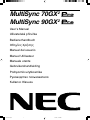 1
1
-
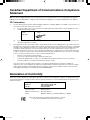 2
2
-
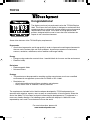 3
3
-
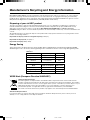 4
4
-
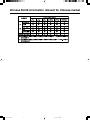 5
5
-
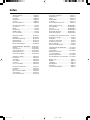 6
6
-
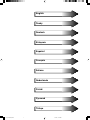 7
7
-
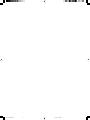 8
8
-
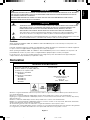 9
9
-
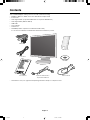 10
10
-
 11
11
-
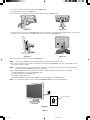 12
12
-
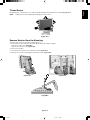 13
13
-
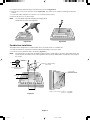 14
14
-
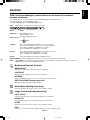 15
15
-
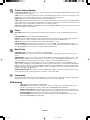 16
16
-
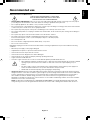 17
17
-
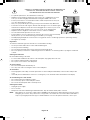 18
18
-
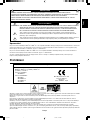 19
19
-
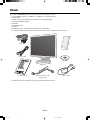 20
20
-
 21
21
-
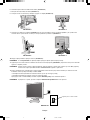 22
22
-
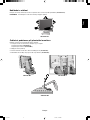 23
23
-
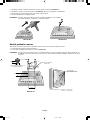 24
24
-
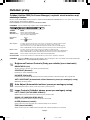 25
25
-
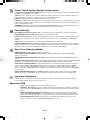 26
26
-
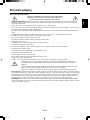 27
27
-
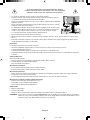 28
28
-
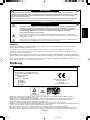 29
29
-
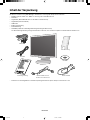 30
30
-
 31
31
-
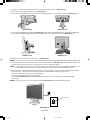 32
32
-
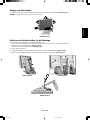 33
33
-
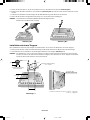 34
34
-
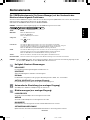 35
35
-
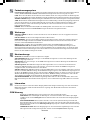 36
36
-
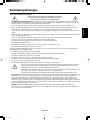 37
37
-
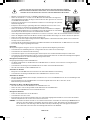 38
38
-
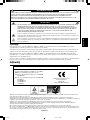 39
39
-
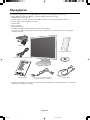 40
40
-
 41
41
-
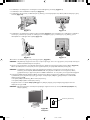 42
42
-
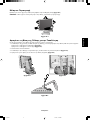 43
43
-
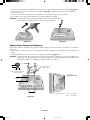 44
44
-
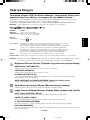 45
45
-
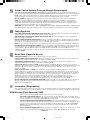 46
46
-
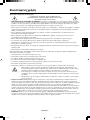 47
47
-
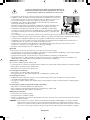 48
48
-
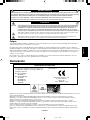 49
49
-
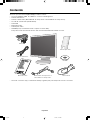 50
50
-
 51
51
-
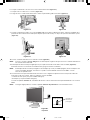 52
52
-
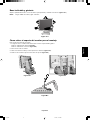 53
53
-
 54
54
-
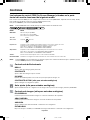 55
55
-
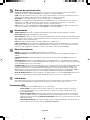 56
56
-
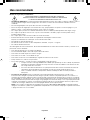 57
57
-
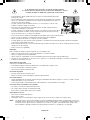 58
58
-
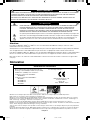 59
59
-
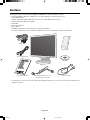 60
60
-
 61
61
-
 62
62
-
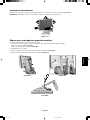 63
63
-
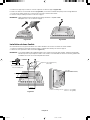 64
64
-
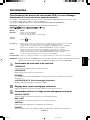 65
65
-
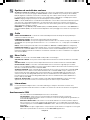 66
66
-
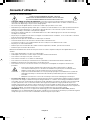 67
67
-
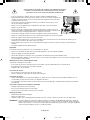 68
68
-
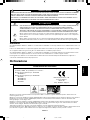 69
69
-
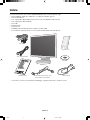 70
70
-
 71
71
-
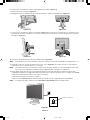 72
72
-
 73
73
-
 74
74
-
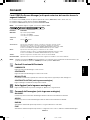 75
75
-
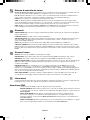 76
76
-
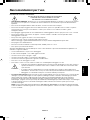 77
77
-
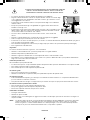 78
78
-
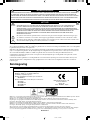 79
79
-
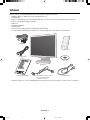 80
80
-
 81
81
-
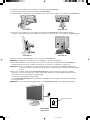 82
82
-
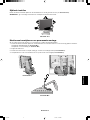 83
83
-
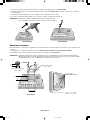 84
84
-
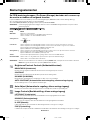 85
85
-
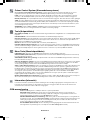 86
86
-
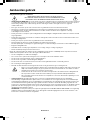 87
87
-
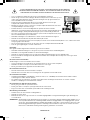 88
88
-
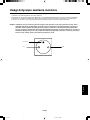 89
89
-
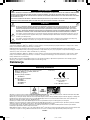 90
90
-
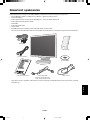 91
91
-
 92
92
-
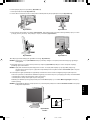 93
93
-
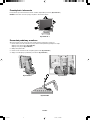 94
94
-
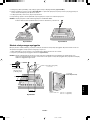 95
95
-
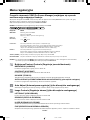 96
96
-
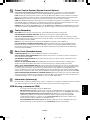 97
97
-
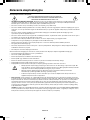 98
98
-
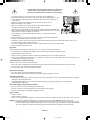 99
99
-
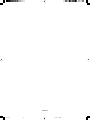 100
100
-
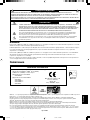 101
101
-
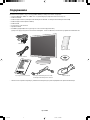 102
102
-
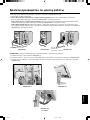 103
103
-
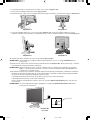 104
104
-
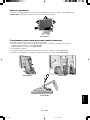 105
105
-
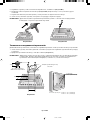 106
106
-
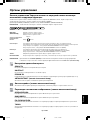 107
107
-
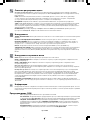 108
108
-
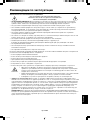 109
109
-
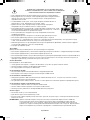 110
110
-
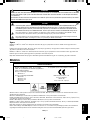 111
111
-
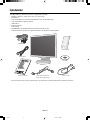 112
112
-
 113
113
-
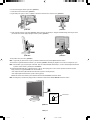 114
114
-
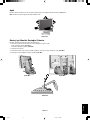 115
115
-
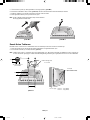 116
116
-
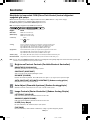 117
117
-
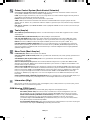 118
118
-
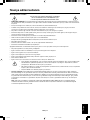 119
119
-
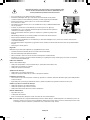 120
120
-
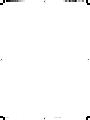 121
121
-
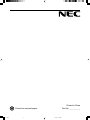 122
122
Diğer dillerde
- español: NEC MultiSync® 70GX²Pro El manual del propietario
- français: NEC MultiSync® 70GX²Pro Le manuel du propriétaire
- italiano: NEC MultiSync® 70GX²Pro Manuale del proprietario
- čeština: NEC MultiSync® 70GX²Pro Návod k obsluze
- polski: NEC MultiSync® 70GX²Pro Instrukcja obsługi
- Deutsch: NEC MultiSync® 70GX²Pro Bedienungsanleitung
- English: NEC MultiSync® 70GX²Pro Owner's manual
- русский: NEC MultiSync® 70GX²Pro Инструкция по применению
- Nederlands: NEC MultiSync® 70GX²Pro de handleiding
İlgili Makaleler
-
NEC MultiSync® 20WGX² El kitabı
-
NEC MultiSync® LCD2170NX El kitabı
-
NEC MultiSync® LCD2070VX El kitabı
-
NEC MultiSync® LCD2180UX El kitabı
-
NEC MultiSync® LCD2080UXi El kitabı
-
NEC SpectraView® 2090 El kitabı
-
NEC MultiSync® LCD2190UXp El kitabı
-
NEC MultiSync® LCD2190UXi El kitabı
-
NEC MultiSync® LCD2470WNX El kitabı
-
NEC MultiSync® EA191M El kitabı